Azure IoT Hub に対するダウンストリーム デバイスの認証を行う
適用対象:![]() IoT Edge 1.5
IoT Edge 1.5
重要
IoT Edge 1.5 LTS は、サポートされているリリースです。 IoT Edge 1.4 LTS は、2024 年 11 月 12 日をもってサポートが終了しています。 以前のリリースの場合は、「IoT Edge を更新する」を参照してください。
透過的なゲートウェイのシナリオでは、ダウンストリーム デバイス (子デバイスとも呼ばれます) には、他のデバイスと同じように IoT Hub での ID が必要です。 この記事では、IoT Hub にダウンストリーム デバイスを認証するためのオプションについて説明し、ゲートウェイ接続を宣言する方法を示します。
Note
ダウンストリーム デバイスは、インターネットまたはゲートウェイ デバイスに (IoT Edge 対応かどうかに関係なく) 直接データを出力します。 子デバイスには、入れ子になったトポロジ内のダウンストリーム デバイスまたはゲートウェイ デバイスを使用できます。
透過的なゲートウェイ接続を正常にセットアップするための 3 つの一般的な手順があります。 この記事では、2 番目の手順について説明します。
- ゲートウェイ デバイスをサーバーとして構成し、ダウンストリーム デバイスが安全に接続できるようにします。 ダウンストリーム デバイスからメッセージを受信するようにゲートウェイを設定し、適切な宛先にルーティングします。 その手順については、「透過的なゲートウェイとして機能するように IoT Edge デバイスを構成する」を参照してください。
- ダウンストリーム デバイスのデバイス ID を作成して、IoT Hub で認証できるようにします。 ゲートウェイ デバイスを介してメッセージを送信するようにダウンストリーム デバイスを構成します。
- ダウンストリーム デバイスをゲートウェイ デバイスに接続し、メッセージの送信を開始します。 その手順については、「ダウンストリーム デバイスを Azure IoT Edge ゲートウェイに接続する」を参照してください。
ダウンストリーム デバイスは、対称キー (共有アクセス キーとも呼ばれます)、X.509 の自己署名証明書、X.509 証明機関 (CA) の署名済み証明書の 3 つの方法のいずれかを使用して IoT Hub で認証できます。 認証の手順は、IoT Hub を使用して IoT Edge ではない任意のデバイスを設定するために使用される手順に似ていますが、ゲートウェイのリレーションシップを宣言するところが少し違っています。
Azure IoT Hub Device Provisioning Service (DPS) を使用したダウンストリーム デバイスの自動プロビジョニングはサポートされていません。
前提条件
「透過的なゲートウェイとして機能するように IoT Edge デバイスを構成する」の手順を完了してください。
X.509 認証を使用している場合は、ダウンストリーム デバイス用の証明書を生成します。 同じルート CA 証明書と、透過的なゲートウェイの記事に使用した証明書生成スクリプトを再度使用できるようにします。
この記事では、いくつかの時点でゲートウェイ ホスト名を参照します。 ゲートウェイ ホスト名は、IoT Edge ゲートウェイ デバイス上の構成ファイルの hostname パラメーターで宣言されます。 これはダウンストリーム デバイスの接続文字列で参照されます。 ゲートウェイ ホスト名は、DNS またはダウンストリーム デバイス上の host ファイル エントリのどちらかを使用して IP アドレスに解決できる必要があります。
IoT Hub でデバイスを登録する
IoT Hub でダウンストリーム デバイスを認証する方法を選択します。
対称キー認証: IoT Hub で、ダウンストリーム デバイスに配置するキーが作成されます。 デバイスが認証されると、IoT Hub で 2 つのキーが一致することが確認されます。 対称キー認証を使用するために追加の証明書を作成する必要はありません。
開発またはテスト シナリオでゲートウェイをテストする場合、この方法のほうが早く始められます。
X.509 自己署名認証: デバイスの X.509 証明書からの拇印を IoT Hub と共有するため、拇印認証とも呼ばれます。
運用シナリオでは、デバイスに証明書認証をお勧めします。
X.509 CA 署名認証: ルート CA 証明書を IoT Hub にアップロードします。 デバイスが認証用に X.509 証明書を提示すると、IoT Hub では、同じルート CA 証明書によって署名された信頼チェーンに属しているかどうかが確認されます。
運用シナリオでは、デバイスに証明書認証をお勧めします。
対称キーの認証
対称キーの認証 (共有アクセス キーの認証) は、IoT Hub で認証する最も簡単な方法です。 対称キーの認証では、base64 キーが IoT Hub 内の IoT デバイス ID に関連付けられます。 そのキーを自分の IoT アプリケーションに含めて、お使いのデバイスが IoT Hub に接続するときにそれを渡せるようにします。
Azure portal、Azure CLI、Visual Studio Code の IoT 拡張機能のいずれかを使用して、お使いの IoT ハブに新しい IoT デバイスを追加します。 ダウンストリーム デバイスは、IoT Hub 内で、IoT Edge デバイスではなく通常の IoT デバイスとして識別される必要があることに注意してください。
新しいデバイス ID を作成するときに、次の情報を提供します。
デバイスの ID を作成します。
認証の種類として [対称キー] を選択します。
[親デバイスの設定] を選択し、このダウンストリーム デバイスが経由して接続する IoT Edge ゲートウェイ デバイスを選択します。 親は後でいつでも変更できます。
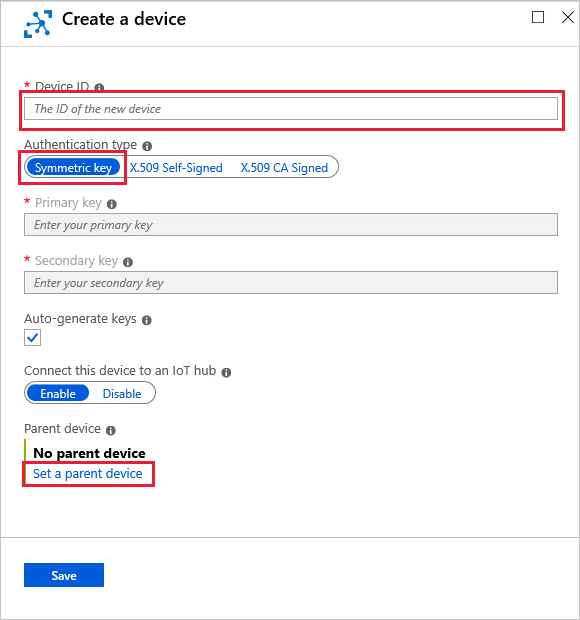
Note
親デバイスの設定は、以前は対称キーの認証を使用するダウンストリーム デバイス用の省略可能な手順でした。 しかし、IoT Edge バージョン 1.1.0 以降は、すべてのダウンストリーム デバイスが親デバイスに割り当てられている必要があります。
環境変数 AuthenticationMode を値 CloudAndScope に設定することで、以前の動作に戻るように IoT Edge ハブを構成できます。
Azure CLI の IoT 拡張機能を使用しても同じ操作を完了できます。 次の例では、az iot hub device-identity コマンドを使用し、対称キー認証で新しい IoT デバイスが作成され、親デバイスが割り当てられます。
az iot hub device-identity create -n {iothub name} -d {new device ID} --device-scope {deviceScope of parent device}
ヒント
az iot hub device-identity list --hub-name {iothub name} を使うと、デバイス スコープを含むデバイス プロパティの一覧を表示できます。
次に、接続文字列 を取得および変更して、デバイスがゲートウェイ経由で接続するように設定 します。
X.509 自己署名認証
X.509 自己署名認証 (拇印認証とも呼ばれます) の場合、お使いのダウンストリーム デバイス上に配置する証明書を作成する必要があります。 これらの証明書には、認証のために IoT Hub と共有する拇印が含まれています。
CA 証明書を使用して、ダウンストリーム デバイス用に 2 つのデバイス証明書 (プライマリとセカンダリ) を作成します。
X.509 証明書を作成するための証明機関がない場合は、IoT Edge のデモ証明書スクリプトを使用して、ダウンストリーム デバイスの証明書を作成できます。 自己署名証明書を作成する手順に従います。 ゲートウェイ デバイスの証明書を生成した同じルート CA 証明書を使用します。
独自の証明書を作成する場合は、そのデバイス証明書のサブジェクト名が、Azure IoT Hub で IoT デバイスを登録するときに使用するデバイス ID に設定されていることを確認してください。 この設定は認証に必要です。
各証明書から、SHA1 フィンガープリント (IoT Hub のインターフェイスでは拇印と呼ばれます) を取得します。これは 16 進数の 40 文字の文字列です。 次の openssl コマンドを使用して、証明書を表示し、フィンガープリントを見つけます。
Windows:
openssl x509 -in <path to primary device certificate>.cert.pem -text -fingerprintLinux:
openssl x509 -in <path to primary device certificate>.cert.pem -text -fingerprint | sed 's/[:]//g'
このコマンドは 2 回実行します。1 回目はプライマリ証明書、2 回目はセカンダリ証明書に対して実行します。 自己署名 X.509 証明書を使用して新しい IoT デバイスを登録する場合は、両方の証明書のフィンガープリントを指定します。
Azure portal で自分の IoT ハブに移動し、次の値で新しい IoT デバイス ID を作成します。
- デバイス証明書のサブジェクト名と一致する [デバイス ID] を指定します。
- 認証の種類として [X.509 自己署名済み] を選択します。
- デバイスのプライマリとセカンダリの証明書からコピーした 16 進数の文字列を貼り付けます。
- [親デバイスの設定] を選択し、このダウンストリーム デバイスが経由して接続する IoT Edge ゲートウェイ デバイスを選択します。 親は後でいつでも変更できます。
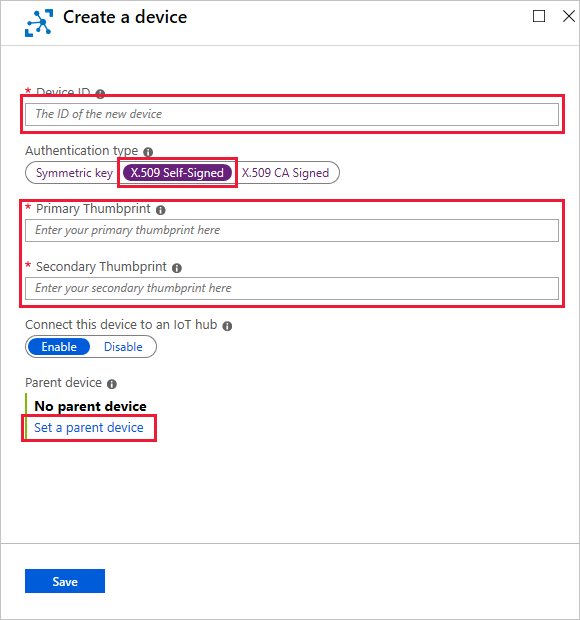
プライマリとセカンダリの両方のデバイス証明書とそのキーを、ダウンストリーム デバイス上の任意の場所にコピーします。 また、ゲートウェイ デバイス証明書とダウンストリーム デバイス証明書の両方を生成した共有ルート CA 証明書のコピーを移動します。
これらの証明書ファイルは、IoT Hub に接続されるダウンストリーム デバイス上のすべてのアプリケーションで参照します。 Azure Key Vault のようなサービスや、Secure copy protocol のような関数を使用して、証明書ファイルを削除することができます。
使用する言語に応じて、IoT アプリケーションで x.509 証明書が参照される方法を示すサンプルを確認してください。
- C#: Azure IoT Hub での X.509 セキュリティの設定
- C: iotedge_downstream_device_sample.c
- Node.js: simple_sample_device_x509
- Java: SendEventX509.java
- Python: send_message_x509.py
Azure CLI の IoT 拡張機能を使用しても同じデバイス作成操作を完了できます。 次の例では、az iot hub device-identity コマンドを使用し、X.509 自己署名認証で新しい IoT デバイスが作成され、親デバイスが割り当てられます。
az iot hub device-identity create -n {iothub name} -d {device ID} --device-scope {deviceScope of gateway device} --am x509_thumbprint --ptp {primary thumbprint} --stp {secondary thumbprint}
ヒント
az iot hub device-identity list --hub-name {iothub name} を使うと、デバイス スコープを含むデバイス プロパティの一覧を表示できます。
次に、接続文字列 を取得および変更して、デバイスがゲートウェイ経由で接続するように設定 します。
X.509 CA 署名認証
X.509 証明機関 (CA) 署名認証の場合、お使いのダウンストリーム デバイスの証明書の署名に使用する IoT Hub に登録されているルート CA 証明書が必要です。 ルート CA 証明書または中間証明書のいずれかで発行された証明書を使用しているデバイスはすべて、認証が許可されます。
このセクションは、IoT Hub の x.509 証明書チュートリアル シリーズを基にしています。 このシリーズの導入については、「公開キーの暗号化と X.509 公開キー基盤について」を参照してください。
CA 証明書を使用して、ダウンストリーム デバイス用に 2 つのデバイス証明書 (プライマリとセカンダリ) を作成します。
X.509 証明書を作成するための証明機関がない場合は、IoT Edge のデモ証明書スクリプトを使用して、ダウンストリーム デバイスの証明書を作成できます。 CA 署名証明書を作成する手順に従います。 ゲートウェイ デバイスの証明書を生成した同じルート CA 証明書を使用します。
「Azure IoT Hub での X.509 セキュリティの設定」の「所有証明のデモンストレーション」セクションの指示に従います。 そのセクションでは、次の手順を実行します。
ルート CA 証明書をアップロードします。 デモ証明書を使用している場合、ルート CA は <path>/certs/azure-iot-test-only.root.ca.cert.pem になります。
そのルート CA 証明書を所有していることを確認します。
「Azure IoT Hub での X.509 セキュリティの設定」の「IoT ハブにデバイスを作成する」セクションの指示に従います。 そのセクションでは、次の手順を実行します。
新しいデバイスを追加します。 デバイス ID に小文字の名前を指定し、認証の種類に X.509 CA 署名済みを選択します。
親デバイスを設定します。 [親デバイスの設定] を選択し、IoT Hub への接続を提供する IoT Edge ゲートウェイ デバイスを選択します。
お使いのダウンストリーム デバイスに証明書チェーンを作成します。 このチェーンを作成するために IoT Hub にアップロードしたのと同じルート CA 証明書を使用します。 ポータルでお使いのデバイス ID に指定したのと同じ小文字のデバイス ID を使用します。
デバイス証明書とキーをダウンストリーム デバイス上の任意の場所にコピーします。 また、ゲートウェイ デバイス証明書とダウンストリーム デバイス証明書の両方を生成した共有ルート CA 証明書のコピーを移動します。
これらのファイルは、IoT Hub に接続されるダウンストリーム デバイス上のすべてのアプリケーションで参照します。 Azure Key Vault のようなサービスや、Secure copy protocol のような関数を使用して、証明書ファイルを削除することができます。
使用する言語に応じて、IoT アプリケーションで x.509 証明書が参照される方法を示すサンプルを確認してください。
- C#: Azure IoT Hub での X.509 セキュリティの設定
- C: iotedge_downstream_device_sample.c
- Node.js: simple_sample_device_x509
- Java: SendEventX509.java
- Python: send_message_x509.py
Azure CLI の IoT 拡張機能を使用しても同じデバイス作成操作を完了できます。 次の例では、az iot hub device-identity コマンドを使用し、X.509 CA 署名認証で新しい IoT デバイスが作成され、親デバイスが割り当てられます。
az iot hub device-identity create -n {iothub name} -d {device ID} --device-scope {deviceScope of gateway device} --am x509_ca
ヒント
az iot hub device-identity list --hub-name {iothub name} を使うと、デバイス スコープを含むデバイス プロパティの一覧を表示できます。
次に、接続文字列 を取得および変更して、デバイスがゲートウェイ経由で接続するように設定 します。
接続文字列を取得および変更する
ポータルで IoT デバイス ID を作成すると、そのプライマリ キーまたはセカンダリ キーを取得できます。 これらのキーのいずれかが、アプリケーションが IoT Hub との通信に使用する接続文字列に含まれている必要があります。 対称キーの認証では、利便性のため、デバイスの詳細に完全な形式の接続文字列が IoT Hub によって提供されます。 ゲートウェイ デバイスに関する追加情報を接続文字列に追加する必要があります。
ダウンストリーム デバイスの接続文字列には、次のコンポーネントが必要です。
- デバイスが接続する IoT ハブ:
Hostname={iothub name}.azure-devices.net - ハブに登録されたデバイス ID:
DeviceID={device ID} - 認証方法。対称キーまたは X.509 証明書
- 対称キー認証を使用する場合、プライマリまたはセカンダリ キー
SharedAccessKey={key}を指定します。 - X.509 証明書認証を使用する場合、フラグ
x509=trueを指定します。
- 対称キー認証を使用する場合、プライマリまたはセカンダリ キー
- デバイスが経由して接続するゲートウェイ デバイス。 IoT Edge ゲートウェイ デバイスの構成ファイルからの hostname 値を指定します:
GatewayHostName={gateway hostname}
すべてがそろった完全な接続文字列は、次のようになります。
HostName=myiothub.azure-devices.net;DeviceId=myDownstreamDevice;SharedAccessKey=xxxyyyzzz;GatewayHostName=myGatewayDevice
または:
HostName=myiothub.azure-devices.net;DeviceId=myDownstreamDevice;x509=true;GatewayHostName=myGatewayDevice
親と子の関係があるため、接続ホストとしてゲートウェイを直接呼び出すことで接続文字列を簡素化できます。 次に例を示します。
HostName=myGatewayDevice;DeviceId=myDownstreamDevice;SharedAccessKey=xxxyyyzzz
この変更された接続文字列は、透過的なゲートウェイ シリーズの次の記事で使用します。
次のステップ
この時点で、ご自身の IoT ハブに IoT Edge デバイスが登録され、透過的なゲートウェイとして構成されています。 また、ご自身の IoT ハブにダウンストリーム デバイスも登録され、そのゲートウェイ デバイスを指しています。
次は、ゲートウェイ デバイスを信頼し、それに安全に接続するようにダウンストリーム デバイスを構成する必要があります。 透過的なゲートウェイ シリーズの次の記事に進み、ダウンストリーム デバイスを Azure IoT Edge ゲートウェイに接続します。